
时间:2021-06-27 20:25:14 来源:www.win10xitong.com 作者:win10
不知道你在使用win10系统办公的时候碰到过win10无法安装内核打印驱动程序情况没有,这个问题今天小编碰到了。我们发现还是有很多用户会碰到win10无法安装内核打印驱动程序的情况。要是你想自动动手来解决这个win10无法安装内核打印驱动程序的问题,我们可以按照这个流程:1.点击开始——运行,输入“gpedit.msc”。2.点击 计算机配置——管理模板——打印机,双击“不允许安装使用内核模式驱动程序的打印机”,设为“己禁用”就搞定了。简单的一个概要可能很多用户还是没有明白,下面我们就具体说说win10无法安装内核打印驱动程序的详细处理法子。
Win10无法安装内核打印驱动程序。解决方案:
1.点击start ——运行,输入“gpedit.msc”。
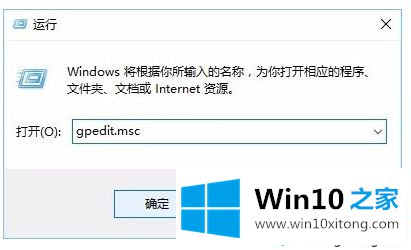
2.点击计算机配置——管理模板——打印机,双击“不允许安装内核模式驱动的打印机”,设置为“禁用”。
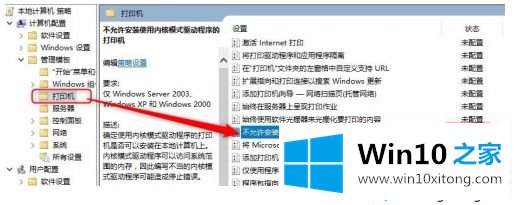
3.关闭组策略界面,右键单击我的电脑——进行管理。
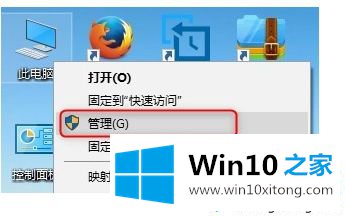
4.单击服务和应用程序——服务——打印假脱机程序,然后右键单击——停止。
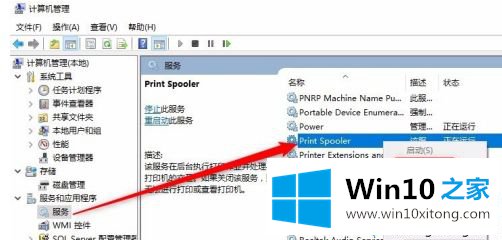
5.打开我的电脑,进入文件夹c : \ Windows \ System32 \ spool \ drivers \ w32x 86,并删除其中的所有文件(注意此操作将删除所有已安装的打印机驱动程序)。
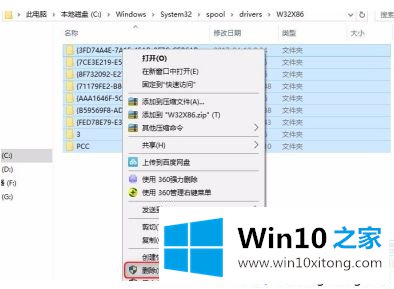
6.转到服务界面并启动后台打印程序服务。然后以正常方式安装打印机驱动程序。
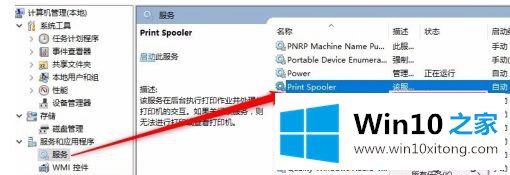
以上是win10无法安装内核打印驱动的解决方案。遇到这个问题的用户可以按照以上步骤操作,希望对大家有所帮助。
对于win10无法安装内核打印驱动程序的问题大家是不是根据小编在上文提供的方法步骤完美的解决了呢?获得更多win系统相关教程,可以继续关注本站。